键盘是电脑非常重要的一个配件,控制着电脑的行为,而一些用户却遇到了任务栏不显示键盘,打开文字服务和输入语言提示这样的信息,无法添加,显示 检测到不兼容的键盘驱动程序,该对话框已被停用。下面,小编就来跟大家探讨一下键盘驱动不兼容的修复方法。
最近有用户发现电脑桌面的输入法不见了,想要切换输入法均切换不了在设置输入法的时候,弹出了检测到不兼容的键盘驱动程序的提示,怎么解决键盘驱动不兼容呢?下面,小编就来跟大家聊聊键盘驱动不兼容的修复图文。
键盘驱动不兼容怎么解决
在开始,打开:运行中输入: regedit 点击确定(或者回车)打开注册表编辑器。

键盘系统软件图解1
依次定位到以下路径,查看下级菜单中是否有00000409子项?如果没有这个子项,就是导致键盘驱动异常的问题所在:HKEY_LOCAL_MACHINESYSTEMCurrentControlSetControlKeyboard Layouts
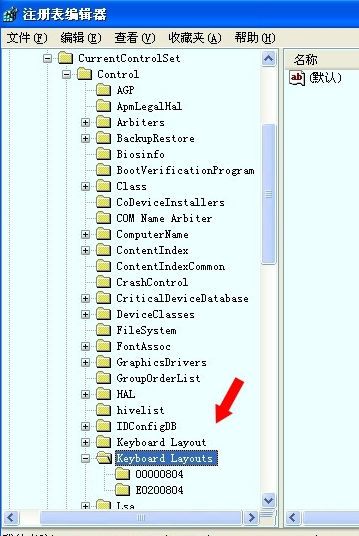
驱动不兼容系统软件图解2
右键点击Keyboard Layouts项→新建→项→取名为00000409
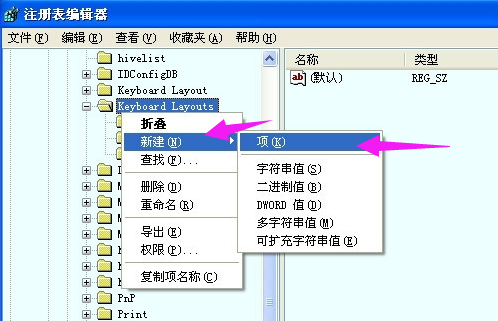
键盘驱动不兼容系统软件图解3
双击新建的00000409项,再在右边的窗口鼠标右键点击空白处→新建→字符串

键盘系统软件图解4
依次新建三个字符串的内容(设置好点击确定):
数字名称:Layout Display Name
数据数值:@%SystemRoot%system32input.dll,-5000

键盘驱动系统软件图解5
编辑字符串(设置好点击确定):
数字名称:Layout File
数据数值:KBDUS.DLL

键盘驱动系统软件图解6
编辑字符串(设置好点击确定):
数字名称:Layout Text
数据数值:美国英语

键盘驱动不兼容系统软件图解7
按F5刷新注册表,再去打开设置界面查看,应该就好了。
运行中输入命令:rundll32.exe shell32.dll,Control_RunDLL intl.cpl,,2 回车打开。

键盘驱动不兼容系统软件图解8
再点击详细信息按钮,就可以正常显示设置界面了。

键盘驱动系统软件图解9
如果觉得修改注册表有顾虑,那就打开记事本,复制(Ctrl+C)、黏贴(Ctrl+V)以下命令:

键盘系统软件图解10
然后另存为恢复.reg,双击注入注册表,提示是否进行操作,点击是继续。

键盘驱动系统软件图解11
稍后,即可生效(会有注册成功的提示),点击确定即可。

键盘驱动不兼容系统软件图解12
以上就是键盘驱动不兼容的修复方法,你会了吗?

 2019-07-26 11:11:21
2019-07-26 11:11:21












